iPhoneの機種変更を行ったとき、以前の情報をできるだけ引き継ぐまでにやることがいくつかあります。データ移行を行うわけですから、誰でも容易にできることではなく、設定しているIDやパスワードなども必要になります。
必要な情報が分からずに混乱してしまう人もいますが、データ管理を行い、正しい手順を踏めば、意外と容易に必要な情報移行は可能です。
iPhone機種変更前にしておくべきこと
 (Image:Karlis Dambrans / Shutterstock.com)
(Image:Karlis Dambrans / Shutterstock.com) iPhone機種変更後に必要な情報移行をするためには、iPhone機種変更前の準備が必要です。
そもそも移行するデータをバックアップしておかないと、移行するデータはないわけですからね。
ここから紹介するデータ移行方法は、iCloudを利用するケースやiTunesを使うケース、新しく搭載されたクイックスタートを使った方法など、さまざまあります。
あなたが使いやすいツールを使用して問題ありませんが、機種変更前のバックアップについてもしっかり頭に入れておきましょう。
iPhone機種変更後にスムーズにデータ移行するための3つのポイント
 (Image:010110010101101 / Shutterstock.com)
(Image:010110010101101 / Shutterstock.com) iPhoneのデータ移行をスムーズに行うためは3つのポイントがあります。
●最新のバージョンにアップデート
●Wi-Fi環境を整える
●Apple IDの確認
さまざまな方法でデータ移行は可能ですが、どの移行方法も環境を整えて、必要な情報の管理は必要になります。機種変更後に困惑することないように、環境チェックにID管理を行いましょう。
データ移行に必要な3つのデータのチェック方法
iPhoneは定期的にバージョンアップが必要になりますが、バージョンが古いと操作時の機能不良の原因になります。古いiPhoneのバージョンもしっかりチェックしておきましょう。
【バージョンの確認】
1.「設定」を開く
2.「一般」を選択
3.「ソフトウェア・アップデート」を選択
4.「今すぐインストール」を選択
このとき、すでに最新のiOSになっている場合は「お使いのソフトウェアは最新です」と表示されます。
【Wi-Fiの設定方法】
1.設定を開く
2.「Wi-Fi」をオン
3.つなげたいネットワークを選択
4.パスワード入力が必要な場合は入力して「接続」を選択
5.Wi-Fiマークが表示されたら設定完了
キャリアの通信電波ではデータ移行に時間を要することもありますし、移行方法によってはWi-Fiでしか移行できないこともあるので、Wi-Fi環境も整えておきましょう。
【Apple IDの確認方法】
1.「設定」を開く
2.一番上に表示されるユーザー名を選択
名前の下に表示されているのがApple IDになります。このApple IDに紐付けたパスワードを忘れてしまってデータ移行がスムーズにできないということはよくあります。
【Apple IDに紐づいているパスワードの確認方法】
1.「設定」を開く
2.一番上に表示されるユーザー名を選択
3.「パスワードとセキュリティ」を選択
4.パスワード入力が求められるので入力する
5.正常に確認できたら「パスワードとセキュリティ」の画面に切り替わります
もしパスワードを忘れてしまったら、「パスワードを忘れた場合」を選択してパスワードをリセットしてください。
iPhone機種変更後にやること
iPhone機種変更後にやることをスムーズにできる環境を整えたら、ここから大容量の必要なデータをスムーズに移行していきます。多くのデータを一括で移行できる方法は3つあります。
●iCloudを利用する
●iTunesを経由する
●クイックスタートを利用する
それぞれの移行方法を見ていきましょう。
iCloudでのデータ移行
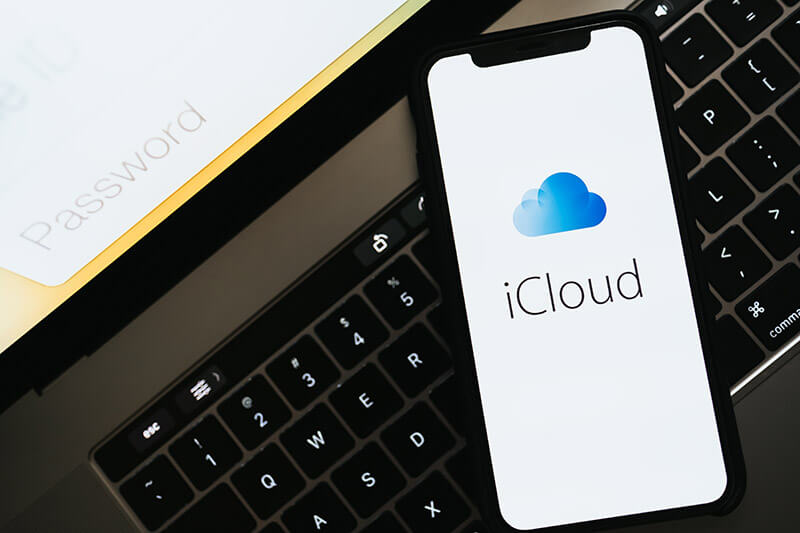 (Image:nikkimeel / Shutterstock.com)
(Image:nikkimeel / Shutterstock.com) iCloudはiPhone本体を使って、iCloudにバックアップデータを作成する方法です。
【iCloudバックアップ方法】
1.設定を開く
2.「ユーザー名」を選択
3.「iCloud」を選択
4.「iCloudバックアップ」を選択
選択項目でオンにしているデータのバックアップが可能です。
【iCloudデータ復旧方法】
1.iPhoneにSIMカードを挿入し電源を入れる
2.設定アシスタントの案内に従い初期設定を行う
3.「Wi-Fiネットワークを選択」でWi-Fiの接続設定を行う
4.「Appとデータ」の「iCloudバックアップから復元」を選択
5.Apple IDとパスワードを入力する
これで、iCloud上にあるバックアップデータが新しいiPhoneに移行されます。
iTunesでのデータ移行
セキュリティの観点からもiTunesにも万が一のデータ保存をおすすめします。またiTunesでのデータ移行に慣れているという方もいると思いますので、移行しやすい方法を利用してください。
【iTunesバックアップ方法】
1.パソコンに最新バージョンのiTunesがインストールする
i2.Phoneを接続する
i3.Phoneアイコンを選択
4.バックアップ項目で「このコンピューター」を選択
5.暗号化の箇所にチェックを入れる
6.「今すぐバックアップ」を選択
【iTunesデータ復旧方法】
1.iPhoneとパソコンに接続する
2.iTunesを起動する
3.「ファイル」を選択
4.「デバイス」を選択
5.「バックアップから復元」を選択
6.「復元」を選択
クイックスタートでのデータ移行
クイックスタートは、iOS11以降のOSでできるデータ復元方法です。クイックスタートを利用するためには、新しいiPhoneも古いiPhoneもOSバージョンが12.4以降である必要があります。またデータ移行時はWi-Fi環境が必要になりますので、利用できない場合は他の移行方法で行いましょう。
【クイックスタート設定方法】
1.iPhoneのBluetoothをオンにする
2.新しいiPhoneの電源を入れ、使用中のiPhoneの近くに置く
3.使用中の端末に「新しいiPhoneを設定」というポップアップが表示されるので「続ける」を選択
4.使用中のiPhoneに表示されるカメラのファインダーを新しいiPhoneのファインダーに収める
5.「新しいiPhoneの設定を完了」と表示される
6.新しいiPhoneでのパスワードを入力を行う
7.TouchID・Face ID・Apple IDなどの設定を行う
8.「デバイス間でデータを転送する」を選択
9.転送が完了すると新しいiPhoneが再起動し、利用可能になる
iPhone機種変更後に個別でやること
iPhoneはiCloudやiTunesを利用すると、機種変更前と大きな変化のないまま利用することができます。しかし、アプリ一つひとつの設定は必要になってきますので、使用頻度の高いアプリは個別に設定していきましょう。
LINEのデータ移行
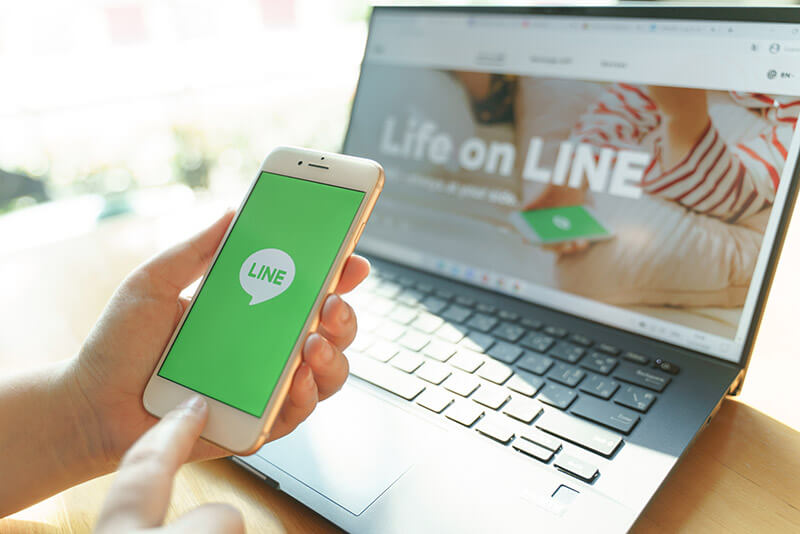 (Image:Nopparat Khokthong / Shutterstock.com)
(Image:Nopparat Khokthong / Shutterstock.com) 多くの方が使用しているLINEアプリも、データ移行が必要になりますので、やり方を紹介します。
【LINEバックアップ方法】
1.LINEを開く
2.ホーム画面右上にある「歯車アイコン」を選択
3.「アカウント」を選択
4.電話番号・メールアドレスの登録を確認
5.「トーク」を選択
6.「トークのバックアップ」を選択
7.「今すぐバックアップ」を選択
8.前画面に戻り「アカウント引き継ぎ」を選択
9.「アカウントを引き継ぐ」をオンにする
バックアップの作成、設定をオンにしても紐付ける電話番号やメールアドレスが登録されていないと引き継ぐことはできません。アカウント情報で必ず、電話番号とメールアドレスを確認しておきましょう。
【LINEデータ復旧方法】
1.新しいiPhoneの「設定」を開く
2.「アカウント」を選択し、電話番号・メールアドレス・パスワードを確認する
3.新しいiPhoneのLINEアプリを開く
4.電話番号を入力
5.SMSに届いた暗証番号を入力
6.「はい、私のアカウントです」を選択
7.LINEのパスワードを入力する
8.「トーク履歴を復元」を選択
これで、LINEの情報も移行完了となります。
Suicaのデータ移行
Suicaは、1枚につき1台のiPhoneにしか登録できません。そこで古いiPhoneからは削除しないと、新しいiPhoneでの登録時に弾かれてしまいます。こちらの方法で、新しいiPhoneにSuicaも移行しておきましょう。
【Suicaバックアップ方法】
1.古いiPhoneでWalletアプリを起動する
2.Suicaを削除する
【Suicaデータ復旧方法】
1.新しいiPhoneでWalletアプリを起動する
2.右上の「+」ボタンを選択
3.Apple Payの案内画面が表示されるので「続ける」を選択
4.「Suica」を選択
5.再設定したいSuicaを選択し「次へ」を押す
ゲームアプリのデータ移行
ゲームアプリのデータ移行もそれぞれ行わないといけません。そもそもゲームアプリの固有のデータはiPhone本体ではなく、ゲーム会社のサーバーに保存されています。固有の情報を認識させるために、大半のゲームアプリはアカウントの設定を必須としています。
新しいiPhoneで登録しているあなたのアカウントを設定することで、これまでのデータが戻すことは可能になっています。ただし操作手順はアプリによって異なるので、各ゲームアプリの公式サイトなどを参照しておくといいでしょう。
iPhoneの機種変更後にやることは前準備しておけば簡単にできる!
 (Image:DenPhotos / Shutterstock.com)
(Image:DenPhotos / Shutterstock.com) iPhone機種変更後、iCloudを利用するとポップアップの手順を踏むことでホーム画面が立ち上がったときで、大半の設定は完了できます。
ただし、iCloudの設定ができていない場合は、情報がないiPhoneが立ち上がるだけです。iPhoneの機種変更後、やることがいっぱいで面倒そうと感じる人がまだ多いのも事実ですが、前準備させておけばスムーズにデータ移行は可能です。
今回紹介した方法を、ぜひ試してみてください。
※サムネイル画像(Image:Karlis Dambrans / Shutterstock.com)




